Что такое файл vcf и чем его можно открыть на компьютере? Многие пользователи могут обнаружить такой файл случайно, другие же создают его намеренно для хранения информации.
Но в обоих этих случаях файл может потребоваться открыть для просмотра хранящейся в нем информации.
Содержание:
Определение
Что это за файл, где его можно обнаружить, и для чего он нужен? Этот формат имеют данные сохраненного контакта, записанного в смартфон или телефон.
Информацию (контакты) в таком формате можно обнаружить как в памяти смартфона, так и планшета и даже ПК (в том случае, если проводилась синхронизация устройств или перенос данных).
Откуда же берется этот файл? Он появляется после обновления прошивки телефона и содержит в себе все данные из телефонной книги устройства.
При этом, рекомендуется его создавать как при прошивке, так и при приобретении нового телефона.
Этот файл создается пользователем самостоятельно (автоматически операционная система его не создает, например, при сбоях).
Он может быть подвержен экспорту, импорту из системы и в нее, просмотру, копированию и т. д. Таким образом, он необходим для быстрого и точного
переноса контактов из телефонной книги одного устройства в другое, без перепечатывания вручную.
Средства операционной системы
Так как данный формат считается достаточно известным и распространенным, а также с учетом того, что Windows разработала программное обеспечение для смартфонов, то в стандартном наборе программ этой операционной системы, которые устанавливаются на компьютер при установке ОС, существуют утилиты для открывания файлов такого типа.
Таким образом, почти никогда нет необходимости скачивать дополнительные программы, за исключением случаев, когда эти файлы имеют несколько измененную внутреннюю структуру.
Но такое происходит достаточно редко.
Адресная книга
Это базовая программа, которая удобна тем, что не занимает много места и не требует никаких дополнительных скачиваний и установок.
При этом она вполне эффективно работает, открывая практически все файлы такого типа.
Для того, чтобы просмотреть информацию в файле, проделайте следующее:
Еще один вариант для того, чтобы проделать примерно тоже самое – кликнуть по файлу дважды левой кнопкой мыши, как при открытии.
В этом случае компьютер покажет уведомление о том, что не может открыть файл и предложит выбрать из списка программу, с помощью которой возможно это сделать.
В открывшемся списке также выбирайте . После этого файл откроется также в виде таблицы.
С другой стороны, неизменными остаются цифры. Они отображаются корректно. В некоторых случаях и такого бывает достаточно.
к содержанию ↑Outlook
Еще одна программа, которую, в целом, можно назвать стандартный и не требующей дополнительных загрузок и установок.
Она входит в стандартный пакет Office, а значит, есть на компьютере у всех, у кого установлен этот пакет. Для того чтобы просмотреть файл с ее помощью, действуйте следующим образом:
- Откройте программу Outlook, вызвав ее с помощью пути или иным способом (набрав название в поиске, запустив с ярлыка на рабочем столе или же вписав ее название после нажатия кнопки в операционной системе Windows 8, 8.1, 10);
- Перетащите файл, который вы хотите открыть, на рабочее поле программы;
- Следуйте указаниям программы;
- После этого в окне программы в виде таблицы отобразятся все данные о контакте, которые были занесены в телефон;
- Интересной особенностью является то, что даже если вы закроете эту программу, то информация автоматически сохранится в адресной книге этого приложения и буде доступна при последующем запуске Outlook;
- Удалить информацию из программы можно только по запросу, то есть, принудительно, зайдя в адресную книгу, выбрав контакт и нажав .
Специализированные программы
Под ними понимаются приложения, разработанные создателями электронных устройств (смартфонов и планшетов) для того, чтобы облегчить работу с девайсом.
Такие программы, обычно, имеют широчайший функционал (тонкая настройка, работа с памятью устройства, синхронизация смартфона/телефона/планшета с компьютером или друг с другом, перенос данных).
Но работают они исключительно файлами, которые были созданы на устройствах того бренда, который разработал программу.
Потому, при наличии нескольких устройств разных производителей, потребуется и несколько программ, что не слишком удобно.
к содержанию ↑Nokia Suite
Это приложение разработано специально для устройств, выпущенных корпорацией Нокиа и ее дочерними предприятиями.
Устанавливается программа автоматически при первом подключении устройства к компьютеру, или с диска (на более старых версиях).
Если вы не удалили ее с компьютера, то именно эта программа поможет открыть контакт, созданный на устройстве Nokia, в корректной форме.
Для того чтобы просмотреть данные контакта, просто перетяните файл в рабочее окно программы, и в нем отобразится таблица с данными о контакте в таком виде, в котором она представлена ниже.
Если же вы будете проводить эту манипуляцию на планшете (что так же возможно), то у вас также будет возможность вызвать этот контакт одним нажатием кнопки.
к содержанию ↑Gmail
С помощью стандартного онлайн сервиса почты Гугл можно просмотреть материалы, созданные на устройствах, работающих на операционной системе Андроид.
Иногда этим методом даже получается открыть файлы, созданные на других устройствах (с другой операционной системой).
Для того, чтобы воспользоваться данным методом, проделайте следующее:
Выбор программы
Какую же программу выбрать для открытия файлов такого типа, и на каких критериях нужно основываться при выборе ее?
В таблице ниже приведены сравнительные характеристики программ и приложений для работы с файлами формата vcf.
На основании них моно сделать вывод л том, использование какого приложения будет оптимально в каждом конкретном случае.
<Рис. 14 Выбор программы>
| Программа | Скачивание | Сохранение | Отображение кириллицы | Мультифункциональность | Дополнительные функции |
|---|---|---|---|---|---|
| Адресная книга | Не требуется | Принудительно | Нет | Любые файлы данного формата | Нет |
| Outlook | Не требуется | Автоматически | Есть, корректно | Любые файлы данного формата | Обмен электронными письмами |
| Nokia Suite | Требуется установка с телефона | Автоматически или принудительно | Есть, корректно | Только те файлы, которые были созданы на устройствах, произведенных Nokia и дочерними корпорациями | Синхронизация, перенос и копирование данных и многое другое |
| Gmail | Не требуется | Автоматически | Есть, корректно | Относительная (открываются некоторые файлы, созданные не на системе Андроид) | Электронная почта и некоторые другие сервисы от Гугл |
Выбор подходящей программы зависит от потребностей и возможностей в конкретный момент, а также от типа файлов.


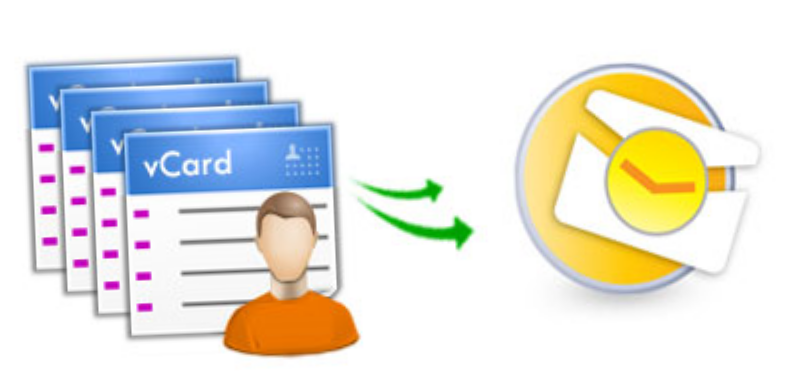
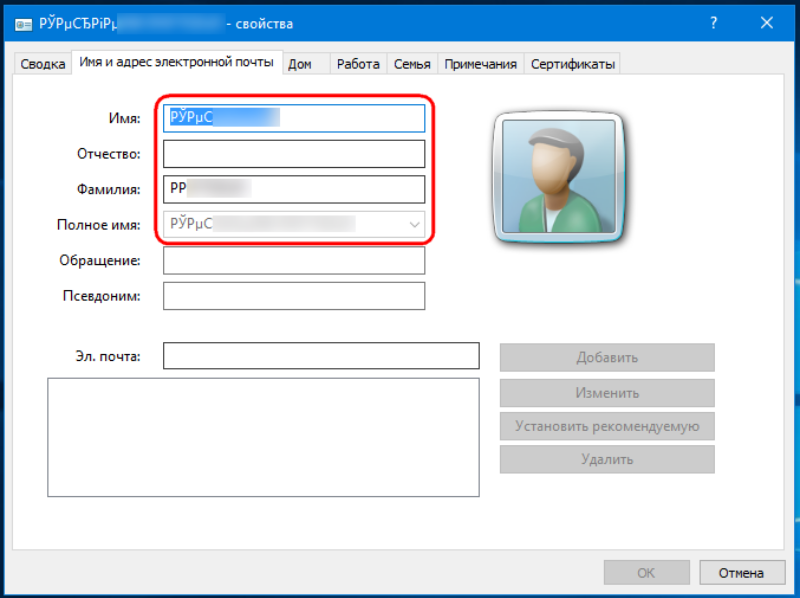
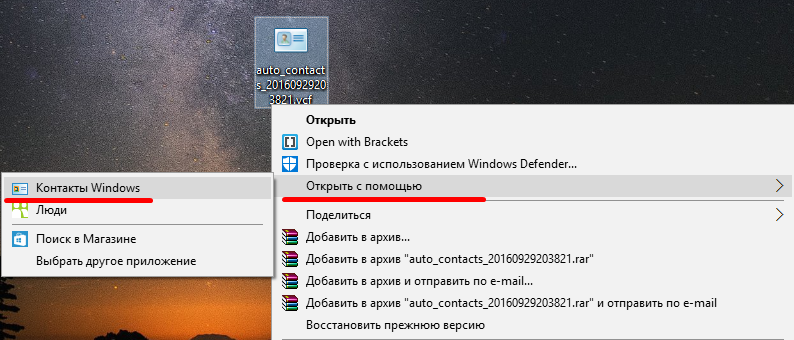
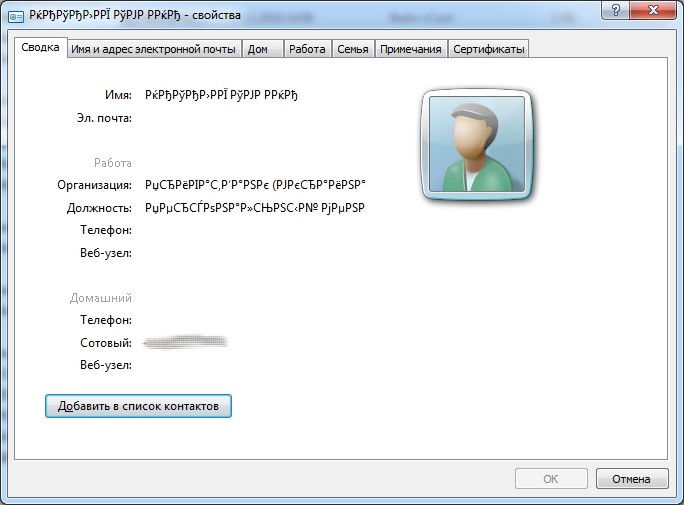
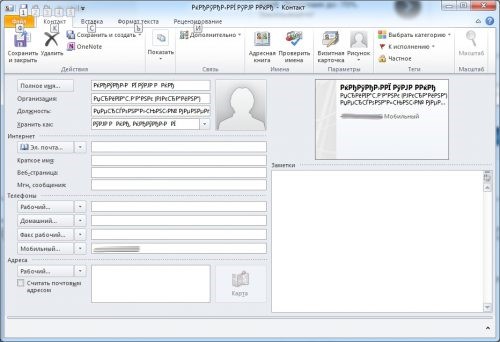
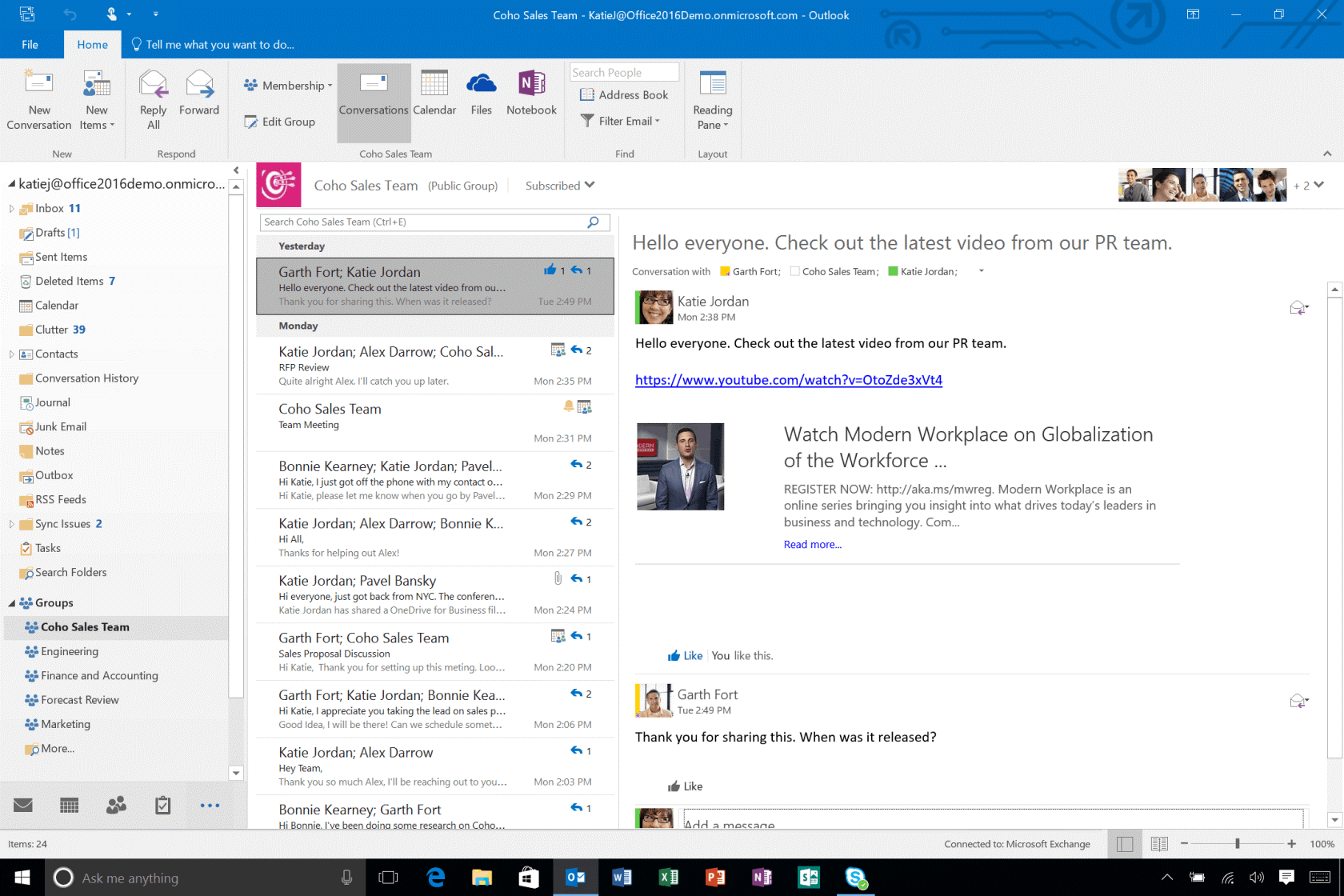
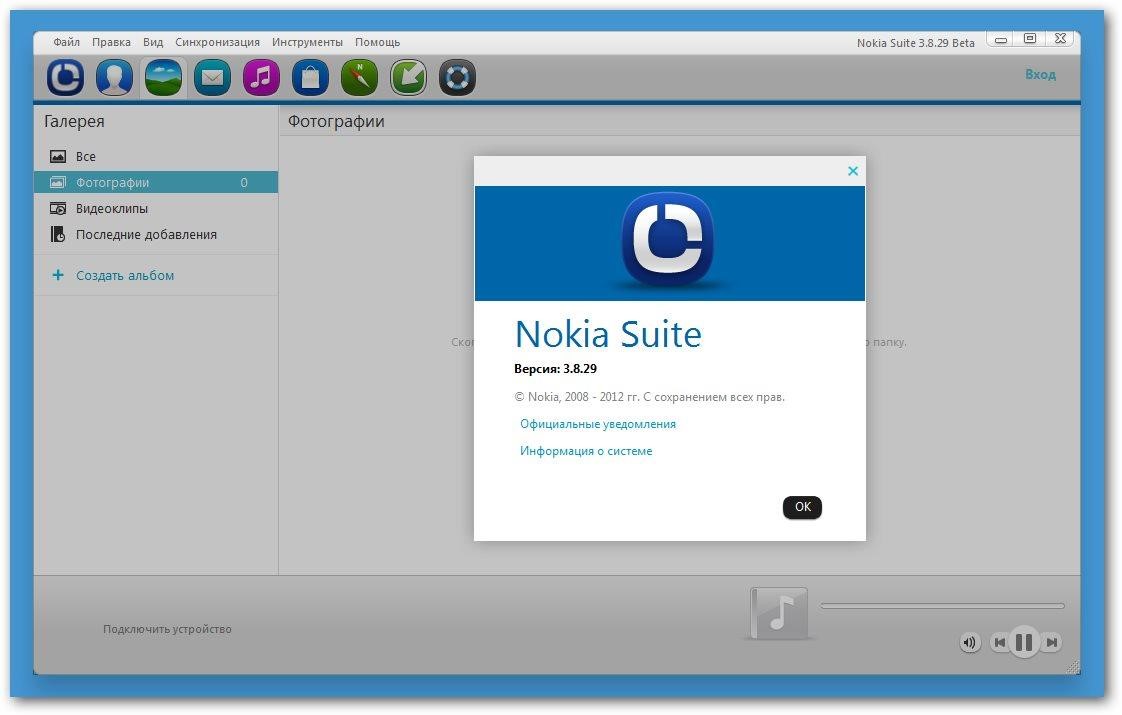
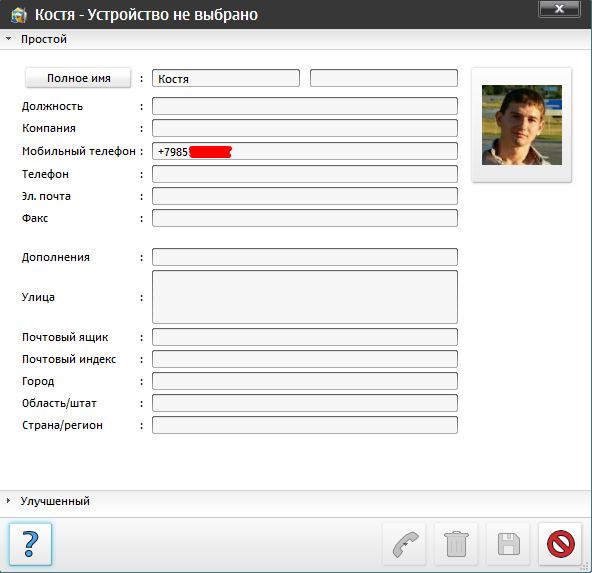
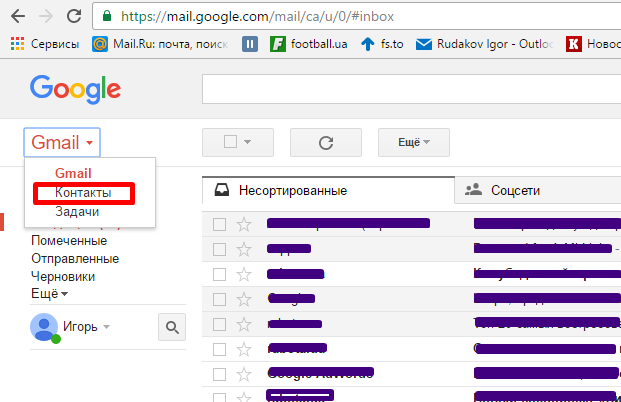

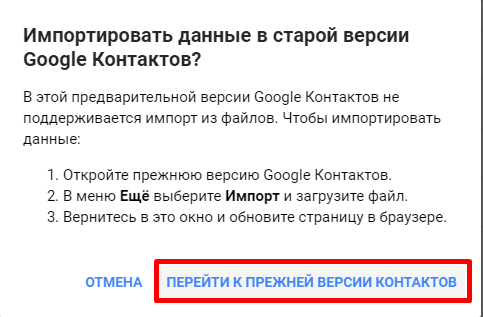
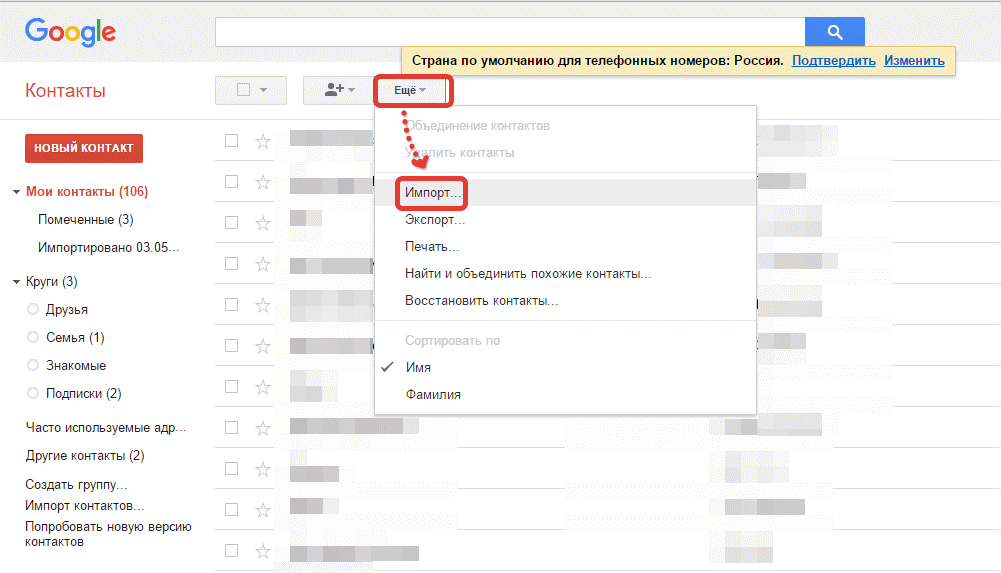
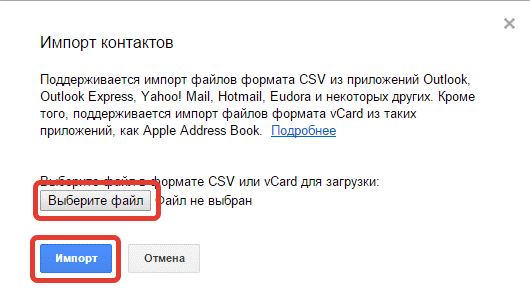



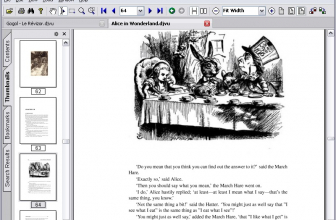



Want moreWhy This Super Bowl Uniform Color Has the Best Chance of https://www.stylowatorebki.pl/
The video titled https://www.butyguccipl.pl/pc/buty-meskie/meskie-tenisowki/
While its Opening Ceremony ensemble https://www.luxurybrands.cc/Jerseys-cr-Nba+Jerseys.html is still under wraps the Closing Ceremony uniform will consist of a buffalo plaid hooded puffer jacket fleece pants and leggings and an intarsia turtleneck sweater and hat.
Remember the days as a youth watching dad mow the lawn in khaki cargo shorts white tube socks hiked up to his calves and a pair of grass-stained white and navy Nike Air Monarchs and thinking https://www.luxurybrands.cc/Down+Jacket-cr-Canada+Goose+down+jacket.html "I can't wait to look just like him when I grow up" Yeah me neither.